كيفية التحقق مما إذا كان تتبع أحداث Google Analytics يعمل
نشرت: 2022-12-02هل تتساءل عن كيفية التحقق مما إذا كان تتبع أحداث Google Analytics يعمل؟
داخل Google Analytics ، ستجد عددًا كبيرًا من الأدوات المفيدة للمساعدة في تحليل ومراقبة حركة المرور على موقع الويب لإعلانك. باستخدام هذه الأدوات القوية ، يمكنك قياس أداء موقعك ، وتمشيط رؤى البيانات المذهلة حول زوار موقعك. لكن الفكرة الوحيدة التي يجب أن تُقال - كيفية التحقق مما إذا كان تتبع أحداث Google Analytics يعمل.
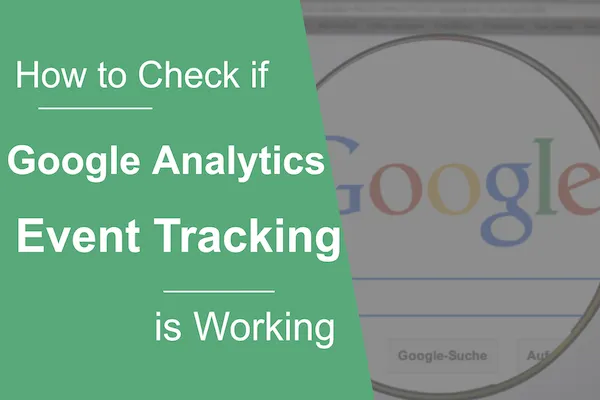
من بين الأدوات ، يمكّنك Google Analytics أيضًا من تتبع أحداث معينة. من خلال تتبع الأحداث ، يمكنك اكتشاف وقت تفاعل المستخدمين مع عناصر ونماذج معينة على صفحة الويب الخاصة بك. ستضيف سياقًا إلى رؤى البيانات الأخرى لمعرفة كيف تؤثر تفاعلات المستخدم على معدل التحويل الإجمالي.
لتتبع الأحداث ، إنه مفيد جدًا ، أليس كذلك؟
باستثناء ، عند الحديث عن هذا المقياس ، يُطرح علينا دائمًا سؤال واحد: "كيفية التحقق مما إذا كان تتبع أحداث Google Analytics يعمل أم لا."
هذا بالضبط ما نشرحه في هذا الدليل المفيد. سنجيب على الأسئلة التالية:
- ما هي الأحداث في Google Analytics؟
- كيفية تتبع الأحداث في Google Analytics
- كيفية التحقق مما إذا كان تتبع أحداث Google Analytics يعمل
ما هي الأحداث في Google Analytics؟
دعنا نوضح ما نعنيه بالأحداث: في Google Analytics ، الأحداث عبارة عن تفاعلات مستخدم على صفحة ويب لا يمكنك تتبعها كمشاهدات للصفحة خلال الجلسة. يتضمن أي نشاط يقوم به المستخدمون على صفحة ويب تعتبر "حدثًا" (يُطلق عليه أحيانًا "نتيجة الحدث").
مثل هذه الأحداث تشمل:
- النقر فوق الروابط الصادرة
- نقرات الزر
- تشغيل الفيديو ووقت المشاهدة
- عمليات إرسال النموذج
- تنزيلات الملفات
باختصار ، إنها جميع الإجراءات التي يتخذها المستخدم بين الدخول إلى صفحة الويب والخروج منها. لنفترض أنهم وصلوا إلى صفحة منتج حيث ينقرون على صورة المنتج ويشاهدون مقطع فيديو ترويجيًا. سيتم تصنيف هذه الأحداث على أنها أحداث ويمكن تتبعها في Google Analytics (GA). ومع ذلك ، في تقارير GA القياسية ، سيتم تصنيف كل هذه الإجراءات على أنها مشاهدة صفحة واحدة.
كيفية تتبع الأحداث في Google Analytics
عندما تتلقى تقارير تتبع الأحداث ، سترى بيانات مثل:
- إجمالي عدد الأحداث ومتوسط الأحداث لكل جلسة
- إجمالي عدد الأحداث على أساس فئات الحدث
- بيانات الجلسات للأحداث وفئات الأحداث
- بيانات التجارة الإلكترونية للأحداث وفئات الأحداث
ليس من الصعب تقدير مدى أهمية هذه البيانات في تحسين موقعك. إلى جانب المقاييس الرئيسية الأخرى ، فإنه يوفر طريقة سريعة لتحليل كيفية استخدام الزوار لموقعك - وما الذي يحتاج إلى تعديل ، إن وجد.
لبدء تتبع الأحداث في Google Analytics ، ستحتاج إلى اتباع أربع خطوات بسيطة:
حدد المتغير الذي تريد تتبعه
سترغب في فتح لوحة تحكم Google Tag Manager للبدء. بمجرد الدخول ، انتقل إلى "المتغيرات" في القائمة الموجودة على الجانب الأيسر ، وانقر فوق الزر "تكوين".
يجب أن يفتح ذلك مربع داخل النافذة. هنا ، يمكنك تكوين المتغير المدمج. ننصح بالتحقق من جميع المتغيرات ضمن "النقرات" و "النماذج" و "مقاطع الفيديو".

بعد تحديد جميع المتغيرات ذات الصلة ، يمكنك الخروج بالنقر على "X". ثم عد إلى قائمة النظرة العامة باستخدام القائمة الموجودة على الجانب الأيسر.
أنشئ علامة جديدة
انقر فوق "إضافة علامة جديدة" ؛ في مربع النافذة ، حدد "Google Analytics: Universal Analytics" كنوع علامتك.
يجب فتح مربع جديد بعنوان "تهيئة العلامة". تحتاج إلى تغيير "نوع المسار" إلى "الحدث".
إضفاء الطابع الشخصي على معلمات تتبع الأحداث الخاصة بك
حان الوقت الآن لملء بقية النموذج في هذا المربع. يجب إكمال مكونات "فئة الحدث" و "الإجراء" و "التسمية" و "القيمة" يدويًا أو تعبئتها باستخدام المتغيرات المضمنة (انقر فوق الزر "+").
يسمح لك حقل "عدم التفاعل" الأخير بتحديد ما إذا كنت ستحسب حدث الجلسة على أنه ارتداد أم لا.
على سبيل المثال: إذا حددت "صواب" ، فعندما يصل الزائر إلى صفحتك ، يؤدي ذلك إلى تشغيل حدث (على سبيل المثال ، إرسال نموذج الاتصال) ، ولكن عند مغادرته ، سيتم احتساب الجلسة على أنها ارتداد. وإلا فلن يتم احتسابه على أنه ارتداد.
أخيرًا ، املأ حقل "معرف التتبع" بمعرف تتبع GA الخاص بك. انقر فوق "حفظ" للإنهاء.
اختر مشغل الحدث
أسفل نموذج "تهيئة العلامة" ، انقر على قسم "التشغيل". ستحتاج إلى النقر فوق الزر "+" ، ثم فوق رمز القلم الرصاص لتهيئة مشغل جديد.
أولاً ، حدد نوع المشغل - على سبيل المثال ، إرسال النموذج ورؤية العنصر وعمق التمرير وما إلى ذلك.
بعد ذلك ، امنح المشغل اسمًا وحدد الشرط عندما يجب إطلاقه.
أخيرًا ، انقر على "حفظ" بعد تكوين المشغل ، وانقر على "حفظ" في إعداد علامة الحدث. انت انتهيت.
كيفية التحقق مما إذا كان تتبع أحداث Google Analytics يعمل
بمجرد إعداد كل شيء ، سترغب في التحقق من أنه يعمل. ستحتاج إلى التحقق من تقاريرك.
إذا تم تكوين كل شيء بشكل صحيح ، فمن المفترض أن ترى على الفور الأحداث تبدأ في الظهور في "نظرة عامة على الأحداث". انتقل إلى GA ثم حدد السلوك >> الأحداث >> نظرة عامة. هنا ، سترى جميع المعلومات الواردة.
في هذه الشاشة ، يجب أن تكون قادرًا على رؤية:
- إجمالي الأحداث: عدد مرات وقوع الأحداث
- أحداث فريدة: عدد المرات التي تمت فيها مشاهدة الحدث مرة واحدة على الأقل في الجلسة
- قيمة الحدث: عدد الأحداث مضروبًا في القيمة المخصصة لها
- متوسط قيمة كل حدث: القيمة الإجمالية لكل حدث مقسومة على عدد الأحداث
- الجلسات المصحوبة بأحداث: عدد الجلسات التي وقع فيها حدث واحد على الأقل
- الأحداث / الجلسة مع الحدث: إجمالي عدد الأحداث في كل جلسة
لمزيد من المعلومات ، ستحتاج إلى استعراض علامات التبويب الأخرى ضمن الأحداث. على سبيل المثال ، يمكن أن تخبرك "أهم الأحداث" بكيفية تأثير تفاعلات معينة لموقع الويب على التجارة الإلكترونية أو كيف يؤثر حدث ما على سلوك المستخدم المرتبط بمنتج معين.
خجول؟ يمكننا مساعدتك في تتبع الأحداث في Google Analytics
إذا كنت لا تزال في حيرة من أمرك ، فهذا طبيعي تمامًا. يمكن أن يستغرق تتبع الأحداث في Google Analytics بعض الوقت لتفقد عقلك. هذا هو المكان الذي نأتي إليه. يمكن لفريق الخبراء لدينا مساعدتك في الاستفادة من جميع مقاييس Google Analytics لضمان وصول موقعك إلى إمكاناته الكاملة.
